
Cara Menggunakan Magic School AI + Contoh – Eandy Network
Menunjang kegiatan pembelajaran, baik pendidik (guru dan dosen) maupun peserta didik (siswa dan mahasiswa) perlu memahami tata cara menggunakan Magic School AI. Sesuai dengan namanya, platform satu ini termasuk platform dengan teknologi AI.
Hanya saja, Magic School AI menyediakan fitur-fitur yang memang sangat dibutuhkan oleh pendidik dan peserta didik. Jika menekuni profesi guru atau dosen, tidak ada salahnya memanfaatkan platform ini untuk membuat materi pembelajaran sampai mengoreksi tugas. Berikut informasinya.
Contents
Pengertian Magic School AI
Membahas mengenai bagaimana cara menggunakan Magic School AI tentu dimulai dengan mengenal platform ini. Magic School AI adalah platform inovatif yang berbasis teknologi kecerdasan buatan (AI) yang menyediakan fitur-fitur untuk kebutuhan dunia pendidikan.
Platform AI ini bisa digunakan oleh pendidik, baik itu guru maupun dosen di perguruan tinggi. Kemudian, bisa juga digunakan oleh peserta didik, baik itu pelajar atau siswa sekolah maupun mahasiswa perguruan tinggi.
Bagi pendidik, Magic School AI bisa digunakan untuk merancang rencana pembelajaran (RPS bagi dosen dan silabus maupun RPP bagi guru). Selain itu, bisa membantu pendidik dalam menyiapkan materi yang akan disampaikan kepada peserta didik, membuat kuis untuk permainan edukasi, mengoreksi pekerjaan peserta didik, dan sebagainya.
Sementara bagi peserta didik, Magic School AI bisa digunakan untuk menunjang kegiatan belajar mandiri dan memahami materi. Misalnya untuk meringkas artikel pada jurnal ilmiah, menerjemahkan referensi dalam bahasa asing, mencari latihan soal untuk meningkatkan dan menguji tingkat pemahaman pada suatu materi, dan sebagainya.
Fitur Magic School AI
Selain perlu memahami seperti apa cara menggunakan Magic School AI. Para pendidik, juga perlu mengenal fitur yang disediakan platform satu ini. Secara umum, Magic School menjadi salah satu platform AI dengan fitur sangat banyak.
Total ada lebih dari 60 fitur yang bisa diakses oleh para pengguna sesuai kebutuhan. Khususnya kebutuhan yang berkaitan dengan dunia pendidikan. Berikut adalah beberapa fitur yang dimaksud:
1. Text Rewriter
Salah satu fitur di dalam Magic School AI adalah Text Rewriter. Sesuai dengan namanya, fitur ini bisa digunakan para pendidik untuk menulis ulang (parafrase) suatu paragraf maupun teks lebih panjang.
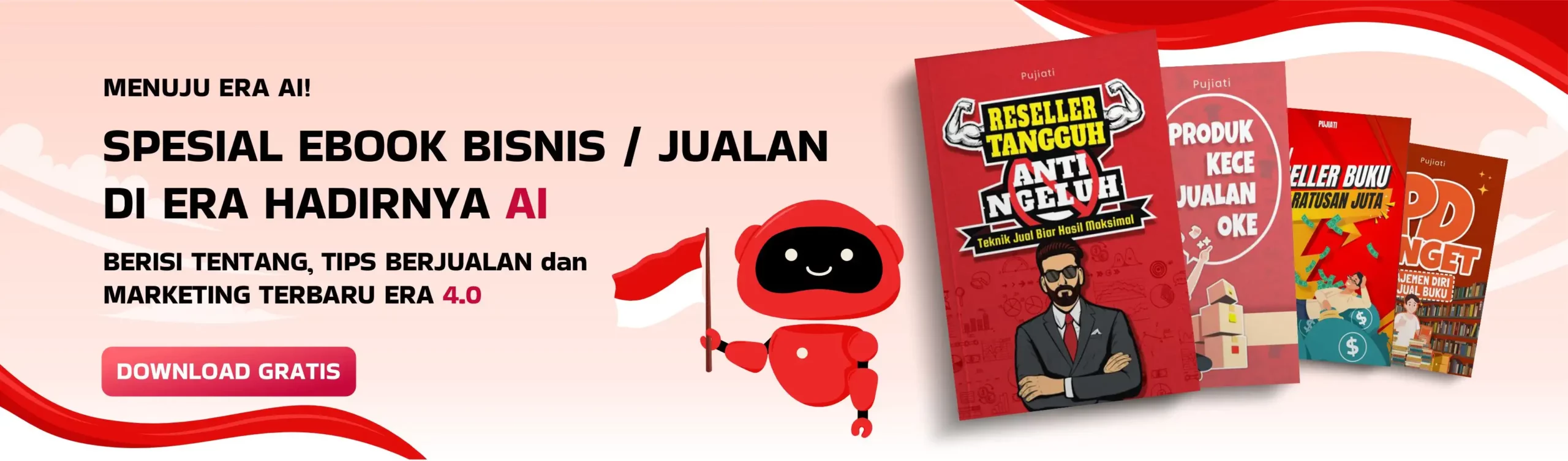
Contoh penggunaan lain dari fitur Text Rewriter adalah untuk menulis ulang materi pembelajaran. Misalnya, pada kurikulum sebelumnya materi disusun untuk siswa kelas IX. Akan tetapi di kurikulum terbaru, materi disampaikan ke siswa kelas VII. Sehingga perlu memilih gaya bahasa lebih sederhana agar mudah dipahami.
2. Multiple Choice Quiz
Fitur kedua di dalam Magic School AI adalah Multiple Choice Quiz / Assessment. Fitur ini bisa digunakan para pendidik untuk membuat kuis interaktif maupun latihan soal. Sehingga bisa menguji tingkat pemahaman peserta didik pasca kelas maupun ketika ujian atau ulangan.
Fitur ini mendukung pendidik menyusun soal dengan cepat karena diberi rekomendasi oleh AI di dalam Magic School. Kemudian, agar pertanyaan relevan dengan usia dan kemampuan akademik peserta didik. Para pendidik bisa menentukan kuis tersebut untuk jenjang pendidikan apa dan kelas berapa.
3. Writing Feedback
Fitur populer berikutnya di Magic School AI adalah Writing Feedback. Melalui fitur ini, para pendidik bisa mengoreksi tugas peserta didik dalam bentuk tulisan dan memberi umpan balik.
Misalnya, dosen memberi tugas kepada mahasiswa menyusun esai pengalaman terbaik dalam hidup sepanjang 500 kata. Esai hasil pekerjaan mahasiswa bisa diunggah di Magic School lewat fitur Writing Feedback tersebut.
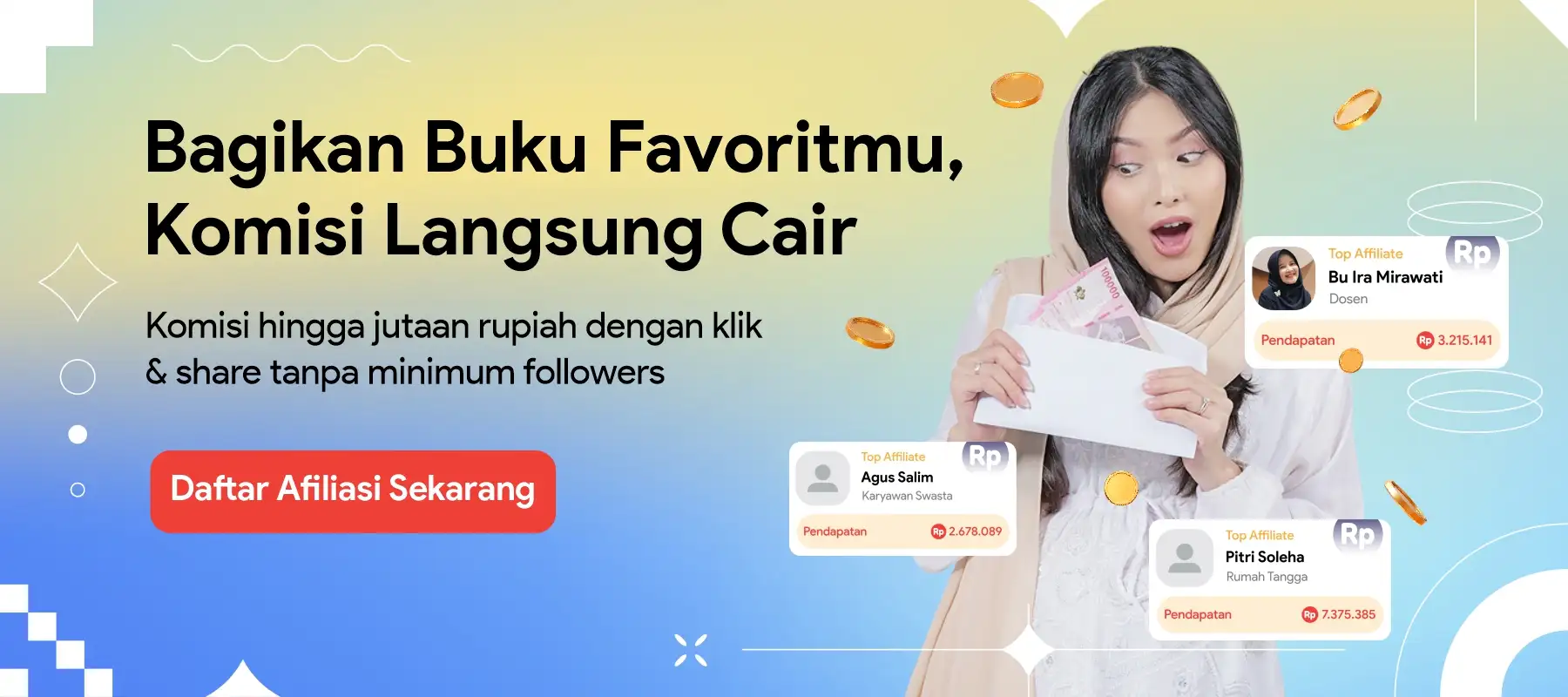
4. Lesson Plan
Fitur selanjutnya adalah Lesson Plan. Fitur ini membantu para pendidik untuk membuat susunan rencana pembelajaran yang akan disampaikan saat mengisi kelas. Misalnya ingin memaparkan materi tentang “ekosistem hutan” pada siswa SD kelas 3.
Maka Magic School AI akan membantu menyusun rencana pembelajaran dengan rinci dalam dalam hitungan detik. Dimulai dari tujuan pembelajaran, sistem penilaian, bagaimana membuka kelas, isi materi yang disampaikan apa saja, bagaimana latihan soalnya, dll.
5. Raina
Fitur berikutnya adalah Raina. Raina merupakan nama untuk fitur chatbot AI dalam mode default di Magic School. Artinya, fitur ini menyediakan chatbot untuk terhubung dengan Raina.
Prinsip kerjanya mirip dengan chatbot AI pada platform lain, misalnya di ChatGPT. Jadi, bagi para pendidik yang kesulitan memakai fitur tertentu di Magic School. Bisa memilih cara termudah dengan menyusun prompt di Raina.
Contohnya, dosen kesulitan menggunakan fitur Multiple Choice Quiz. Sebab merasa terlalu banyak kolom perlu diisi dan membingungkan. Jadi, sebagai alternatif lebih mudah bisa masuk ke fitur Raina dan meminta dibuatkan kuis lewat prompt. Contoh prompt sebagai berikut:

“Buat 10 soal pilihan ganda tentang ekosistem hutan dan soal ditujukan untuk siswa SD kelas 3”.
6. Image Generator
Fitur berikutnya adalah Image Generator. Fitur ini membantu para pendidik maupun peserta didik untuk membuat gambar sebagai ilustrasi maupun untuk kebutuhan akademik lainnya.
Misalnya, para mahasiswa butuh grafik untuk dimasukan ke slide presentasi. Sehingga memperjelas materi yang akan dipresentasikan di kelas. Dosen dan guru pun demikian, bisa membuat gambar ilustrasi untuk melengkapi slide presentasi materi maupun naskah untuk publikasi ilmiah.
7. Presentation Generator
Fitur Magic School AI juga terdapat Presentation Generator. Sesuai dengan namanya, fitur ini membantu pengguna untuk membuat slide presentasi. Pada pendidik bisa menggunakannya untuk menyiapkan detail materi di depan kelas.
Begitu juga para peserta didik, bisa membuat slide presentasi saat diwajibkan mempresentasikan materi secara berkelompok. Pengguna bisa mengatur presentasi untuk jenjang pendidikan apa, kelas berapa, jumlah slide berapa, dan membahas topik apa.
Cara Menggunakan Magic School AI
Lalu, seperti apa cara menggunakan Magic School AI? Bagi para pendidik, cara menggunakan platform ini disesuaikan dengan fitur yang dipilih. Antara satu fitur dengan fitur lainnya memiliki beberapa perbedaan penggunaan.
Namun, secara garis besar ada 2 tahap untuk menggunakan platform Magic School. Dimulai dari registrasi akun dan disusul dengan pemilihan fitur. Berikut detail penjelasan registrasi akun dan cara menggunakan platform pada fitur Writing Feedback:
1. Registrasi Akun
Tahap pertama dalam menggunakan Magic School AI adalah registrasi akun. Hukumnya wajib, jika tidak registrasi maka tidak bisa mengakses semua fitur yang disediakan. Berikut langkah-langkahnya:
- Buka browser di perangkat elektronik (smartphone maupun komputer – PC dan laptop). Kemudian masuk ke website Magic School, yakni di tautan berikut
- Pada halaman utama, cari tombol “Sign Up”.
- Tunggu beberapa saat, maka akan muncul kolom registrasi yang mewajibkan pengguna memasukan alamat email dan mengatur password. Jika ingin cara instan, bisa registrasi langsung dengan akun Google.
- Selanjutnya klik tombol “Sign Up” dan sistem akan memproses registrasi tersebut. Lalu akan muncul notifikasi mengaktifkan atau konfirmasi akun Magic School melalui email yang dikirimkan.
- Silahkan buka email yang dipakai registrasi akun, dan cari email yang dikirim Magic School. Silahkan temukan tombol “Confirm Your Account”.
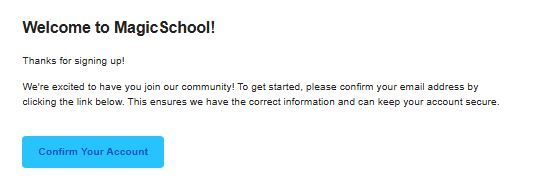
- Maka akan terbuka tab baru di browser dan masuk ke akun Magic School yang dibuat.
- Selesai, Anda bisa langsung menggunakan fitur-fitur yang disediakan.
2. Cara Menggunakan Fitur Presentation Generator di Magic School AI
Cara menggunakan Magic School AI berikutnya adalah memilih fitur yang sesuai kebutuhan. Kemudian mengikuti ketentuan yang ditampilkan di layar platform untuk memanfaatkan fitur tersebut.
Sebagai contoh, berikut adalah langkah-langkah menggunakan fitur Presentation Generator yang ada di Magic School AI untuk membuat slide presentasi materi:
- Buka browser perangkat dan masuk ke website resmi Magic School AI.
- Login ke akun Magic School menggunakan alamat email dan password yang diatur pada saat registrasi akun.
- Pada halaman utama atau dashboard akun, silahkan fokus pada daftar fitur yang ditampilkan platform di bawah kolom prompt. Detailnya seperti gambar berikut:
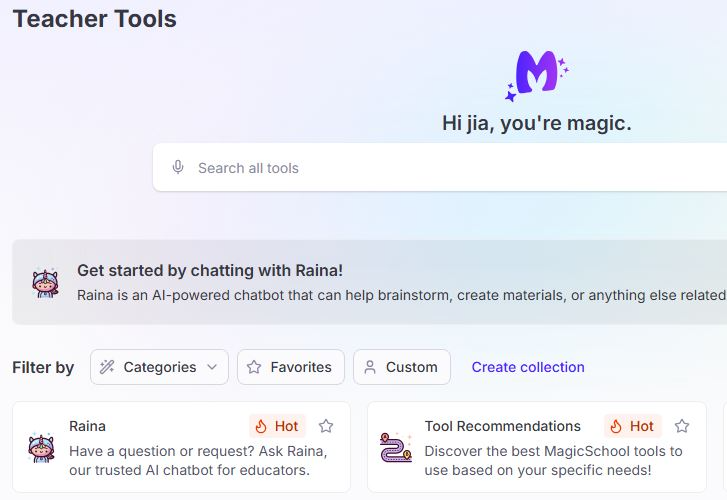
- Kemudian scroll ke bawah sampai menemukan fitur “Presentation Generator” dan silahkan di klik. Tunggu beberapa saat agar sistem di platform menampilkan keseluruhan fitur tersebut.
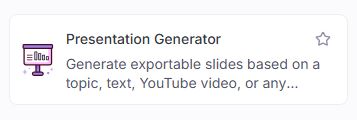
- Platform Magic School akan menampilkan beberapa kolom untuk diisi, setiap kolom akan menjelaskan detail kebutuhan slide presentasi dan mempengaruhi hasil kerja Magic School. Silahkan diisi sesuai kebutuhan. Berikut beberapa contohnya:
- Kolom “Grade Level” diisi jenjang pendidikan yang diampu, jika mengajar siswa sekolah pilih di kelas berapa yang sesuai.
- Pada kolom “Number of Slide” diisi dengan jumlah slide presentasi dan sesuaikan kebutuhan.
- Pada kolom “Topic, Standar, Content…” silahkan diisi dengan topik atau materi di slide presentasi. Misalnya jika materi ekosistem hutan maka ketik “ekosistem hutan”.
- Kolom “Additional Criteria” diisi dengan tambahan detail di slide tertentu sesuai kebutuhan. Misal ingin ada latihan soal di slide terakhir, maka bisa diisi prompt “tambahkan 2 soal untuk latihan di slide kelima”.
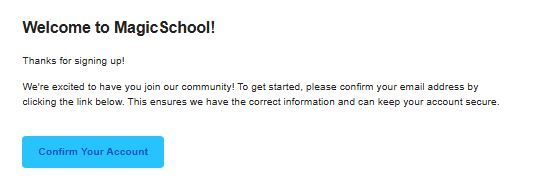
Sebagai catatan tambahan, kolom-kolom disini bersifat opsional. Terutama pada kolom “Additional Criteria” yang bisa dikosongkan jika tidak membutuhkan materi khusus di slide tertentu. Namun untuk kolom lain sebaiknya wajib diisi. Sehingga slide presentasi sesuai kebutuhan.
- Jika detail kolom sudah diisi semua, silahkan klik tombol “Generate”. Tunggu sampai Magic School AI menampilkan slide presentasi mengikuti instruksi yang sudah diberikan.
- Tahap berikutnya adalah menentukan langkah yang akan diambil dari slide presentasi yang sudah dibuat. Terdapat beberapa pilihan, seperti disalin ke PPT atau diekspor. Jika ingin praktis, pilih ekspor saja. Silahkan klik ikon tanda panah ke atas yang ada di bagian paling bawah hasil pekerjaan Magic School. Seperti gambar di bawah ini:
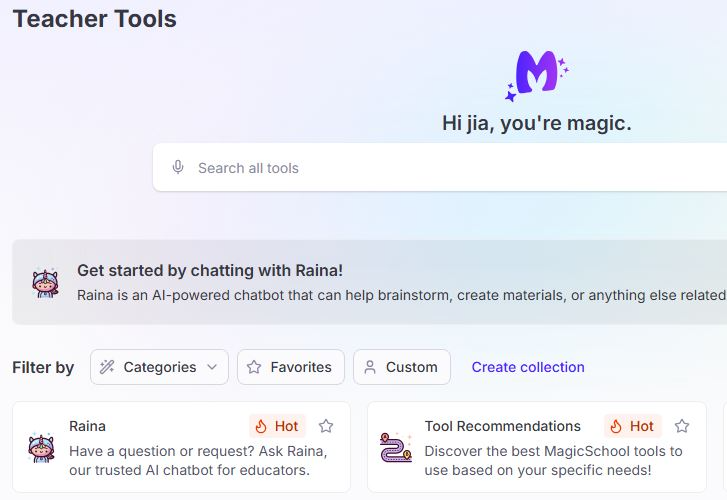
- Tunggu beberapa saat, dan pilih pilihan untuk diekspor ke PPT. Tunggu sampai proses ekspor selesai.
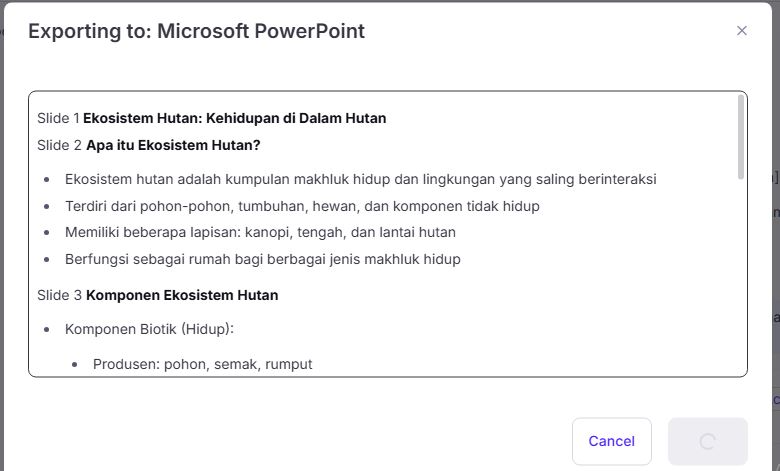
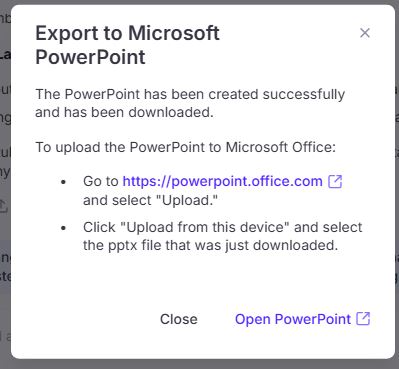
- Jika sudah, silahkan klik pilihan “Open PowerPoint” seperti pada gambar di atas. Maka otomatis aplikasi Ms PPT akan dibuka di perangkat dan isinya adalah slide presentasi yang dibuatkan Magic School.
- Tahap berikutnya melakukan editing, misalnya mengubah template agar lebih menarik atau editing lain sesuai kebutuhan.
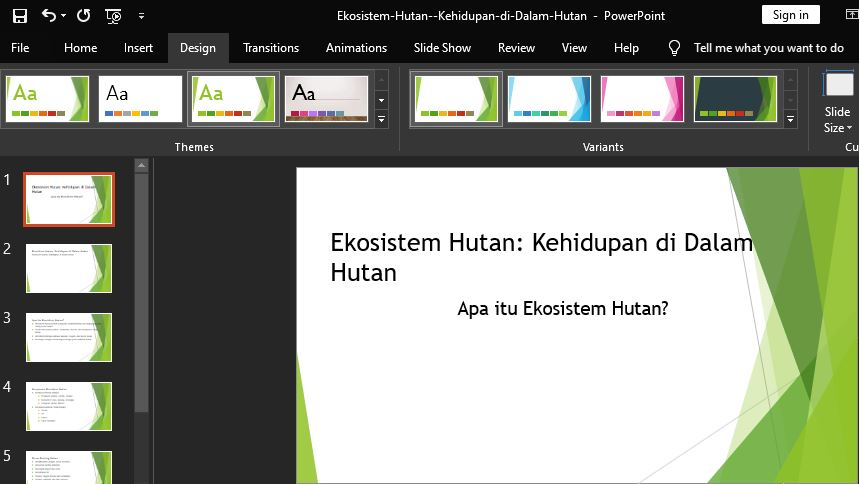
- Selesai. Slide presentasi siap untuk digunakan.
Penjelasan di atas adalah tata cara menggunakan Magic School AI untuk fitur Presentation Generator. Sekali lagi, setiap fitur memiliki langkah-langkah penggunaan yang berbeda. Sehingga bisa menyesuaikan.
Jika ada kendala, maka sebagai jalan ninja adalah memakai fitur Raina. Sehingga bisa memberi prompt untuk dibuatkan latihan soal, slide presentasi, dan sebagainya lewat prompt. Jadi, mudah bukan cara menggunakan Magic School AI?
Referensi:
Aribowo, E. K. (2024). MagicSchool: Aplikasi Pintar untuk Guru Cerdas. Diakses pada 2 Oktober 2025.
Universitas Negeri Surabaya. (2025). Magic School: AI untuk Guru dan Mahasiswa Pendidikan Bahasa Inggris. Diakses pada 2 Oktober 2025.
Lulusan Sarjana Teknik Sipil serta memiliki ketertarikan di bidang Pendidikan, Bisnis dan Wisata, saya juga memiliki ketertarikan di dunia penulisan SEO, copywriting, content writing, dan content marketing.
website Pelajaran SD SMP SMA dan Kuliah Terlengkap
mata pelajaran
jadwal mata pelajaran mata pelajaran sma jurusan ipa mata pelajaran sd mata pelajaran dalam bahasa jepang mata pelajaran kurikulum merdeka mata pelajaran dalam bahasa inggris mata pelajaran sma jurusan ips mata pelajaran sma
bahasa inggris mata pelajaran
bu ani memberikan tes ujian akhir mata pelajaran ipa
tujuan pemberian mata pelajaran pendidikan kewarganegaraan di sekolah adalah
dalam struktur kurikulum mata pelajaran mulok bersifat opsional. artinya mata pelajaran smp mata pelajaran ipa mata pelajaran bahasa indonesia mata pelajaran ips mata pelajaran bahasa inggris mata pelajaran sd kelas 1
data mengenai mata pelajaran favorit dikumpulkan melalui cara
soal semua mata pelajaran sd kelas 1 semester 2 mata pelajaran smk mata pelajaran kelas 1 sd mata pelajaran matematika mata pelajaran ujian sekolah sd 2022
bahasa arab mata pelajaran mata pelajaran jurusan ips mata pelajaran sd kelas 1 2021 mata pelajaran sbdp mata pelajaran kuliah mata pelajaran pkn
bahasa inggrisnya mata pelajaran mata pelajaran sma jurusan ipa kelas 10 mata pelajaran untuk span-ptkin mata pelajaran ppkn mata pelajaran ips sma mata pelajaran tik
nama nama mata pelajaran dalam bahasa inggris mata pelajaran pkn sd mata pelajaran mts mata pelajaran pjok
nama nama mata pelajaran dalam bahasa arab mata pelajaran bahasa inggrisnya mata pelajaran bahasa arab
seorang pengajar mata pelajaran akuntansi di sekolah berprofesi sebagai
nama mata pelajaran dalam bahasa jepang
hubungan bidang studi pendidikan kewarganegaraan dengan mata pelajaran lainnya
dalam struktur kurikulum mata pelajaran mulok bersifat opsional artinya mata pelajaran dalam bahasa arab
tujuan mata pelajaran seni rupa adalah agar siswa



